Windows'ta Lisanslama ve Etkinleştirme
- 1. UPDF Deneme Sürümü Sınırlamaları
- 2. UPDF Satın Alma
- 3. Bir Premium Hesap İçin Cihaz Sınırlamaları
- 4. UPDF Nasıl Kaydedilir ve Etkinleştirilir
1. UPDF Deneme Sürümü Sınırlamaları
UPDF hemen kullanmaya başlayabileceğiniz ücretsiz bir sürüm sunuyor. Tek yapmanız gereken uygulamayı indirmek ve bir hesap için kaydolmak için aşağıdaki düğmeye tıklamak. Kredi kartı gerekmiyor ve ücretsiz sürüm için herhangi bir ücret talep etmiyoruz. Lütfen ücretsiz sürümün belirli sınırlamalarla geldiğini unutmayın!
Windows • macOS • iOS • Android %100 güvenli
- Filigranlar : Ücretsiz sürümde, dosya kaydedilirken filigranlar otomatik olarak eklenecektir.
- OCR: 5 PDF'ye kadar OCR gerçekleştirin.
- Toplu İşlem Fonksiyonu: Toplu işlem en fazla 2 dosyayı işleyebilir.
- Sayfa Araçları Şablonları: Filigranlar, üstbilgiler ve altbilgiler ve arka planlar için sınırsız şablon.
- UPDF Cloud: Ücretsiz sürümde 1 GB ücretsiz depolama alanı, dosya başına 10 MB dosya boyutu sınırlaması var.
- PDF Paylaşımı: PDF paylaşırken parola veya son kullanma tarihi ayarlanamıyor.
- Dosyaları Karşılaştır: 2 PDF'yi karşılaştırırken büyük bir fark göstermez.
Tüm deneme sınırlamalarını kaldırmak için Pro sürümüne yükseltebilirsiniz .
2. UPDF'yi satın alın
Tüm UPDF özelliklerine kısıtlamalar olmadan tam erişim sağlamak için premium hesaba yükseltmeyi düşünün. Bu nedenle, bir tane edinmek için aşağıdaki adım adım kılavuzu izleyin:
- UPDF fiyatlandırma sayfasına ulaşmak için web sitesinde "Fiyatlandırma" veya "Hemen Satın Al" butonuna tıklayın .
- Satın almak istediğiniz planı seçin ve devam etmek için "Hemen Satın Al" a tıklayın .
- Ödeme sırasında "Satın almak için giriş yap" butonuna tıklayın ve lisansınıza bağlanmasını istediğiniz e-posta adresini girin.
Not
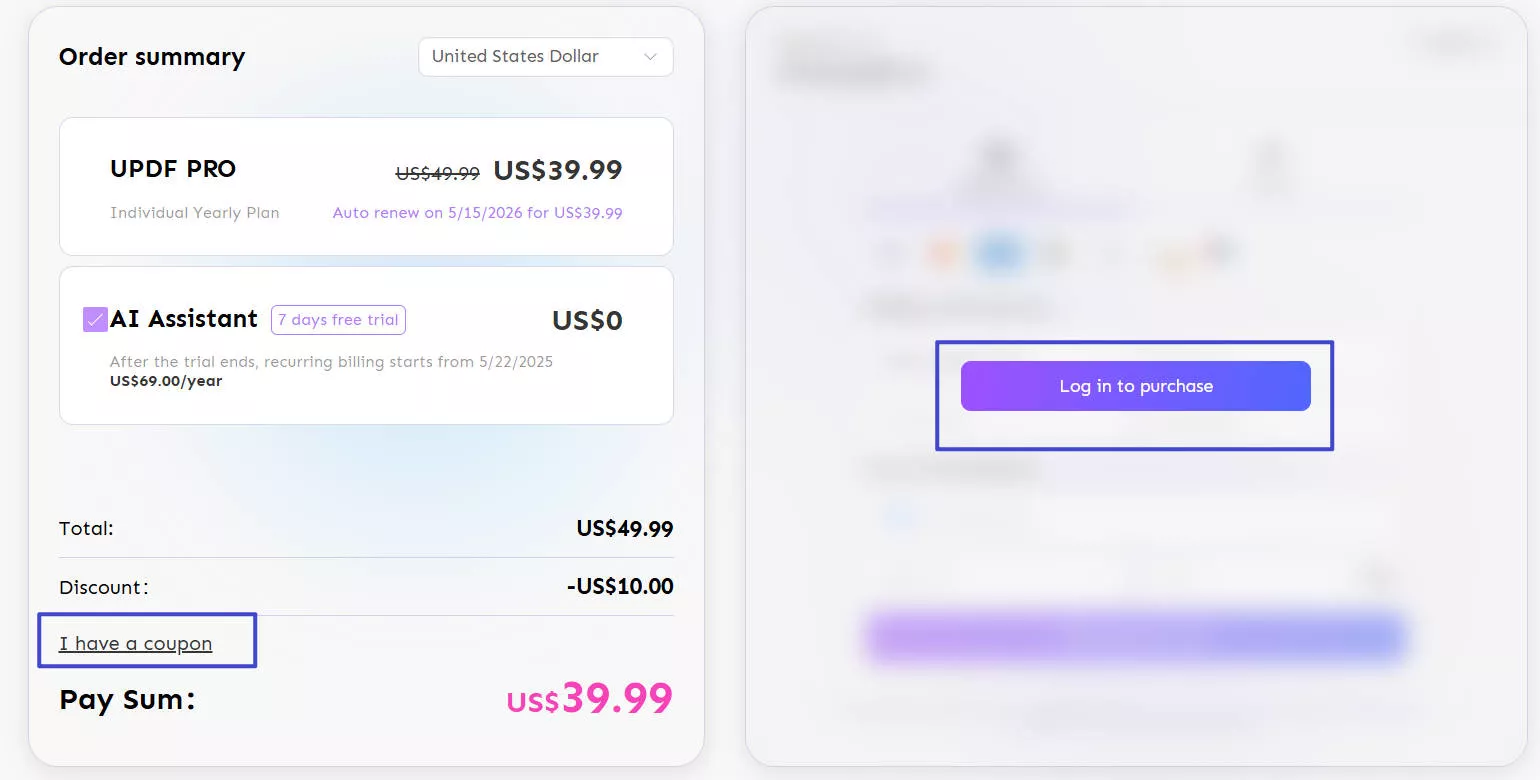
- Ödeme yöntemini seçin ve işleminizi tamamlayın.
- UPDF'yi Windows bilgisayarınıza indirin ve lisansınızı etkinleştirmek için aynı e-postayı kullanarak oturum açın.
3. Bir Premium Hesap için Kaç Cihaz Kullanabilirim?
UPDF, Windows, Mac, iOS ve Android'de tek bir premium hesap kullanmanıza olanak tanır.
Bir premium hesap 2 masaüstünde (1 Windows + 1 Mac veya 2 Windows veya 2 Mac) ve 2 mobil cihazda (1 iOS + 1 Android veya 2 iOS veya 2 Android) kullanılabilir.
Aşağıda açıklanan cihaz destek kriterlerini okuyarak bu benzersiz özellik hakkında çok daha iyi bir fikir edinebilirsiniz:
- 1 Windows + 1 Mac + 1 Android + 1 iOS cihazı veya
- 2 Windows + 1 Android + iOS cihazı veya
- 2 Mac + 1 Android + iOS cihazı veya
- 1 Windows + 1 Mac + 2 iOS cihazı veya
- 1 Windows + 1 Mac + 2 Android cihaz veya
- 2 Windows + 2 Android cihaz veya
- 2 Windows + 2 iOS cihazı veya
- 2 Mac + 2 Android cihaz veya
- 2 Mac + 2 iOS cihazı.
Not: Yeni bir cihaza geçtiğinizde UPDF'yi yeniden yüklemenize izin verilir.
UPDF'yi tüm cihazlarınızda denemek ister misiniz? Şimdi denemek için aşağıdaki butona tıklayın.
Windows • macOS • iOS • Android %100 güvenli
4. UPDF Nasıl Kaydedilir ve Etkinleştirilir
Satın alma işleminden sonra UPDF'yi başarıyla etkinleştirmek için lütfen ödeme sırasında kullandığınız e-posta adresini kullandığınızdan emin olun. UPDF hesabınızı kaydetmek veya etkinleştirmek için aşağıdaki adımları izleyin:
- UPDF’yi cihazınıza indirip çalıştırın.
- Ana sayfanın sağ üst köşesindeki "Giriş" butonuna tıklayın.
- E-postanızı girin ve giriş yapmak için adımları izleyin.
- Giriş yaptığınızda UPDF otomatik olarak aktifleşecek ve tüm premium özelliklere erişim sağlayabileceksiniz.
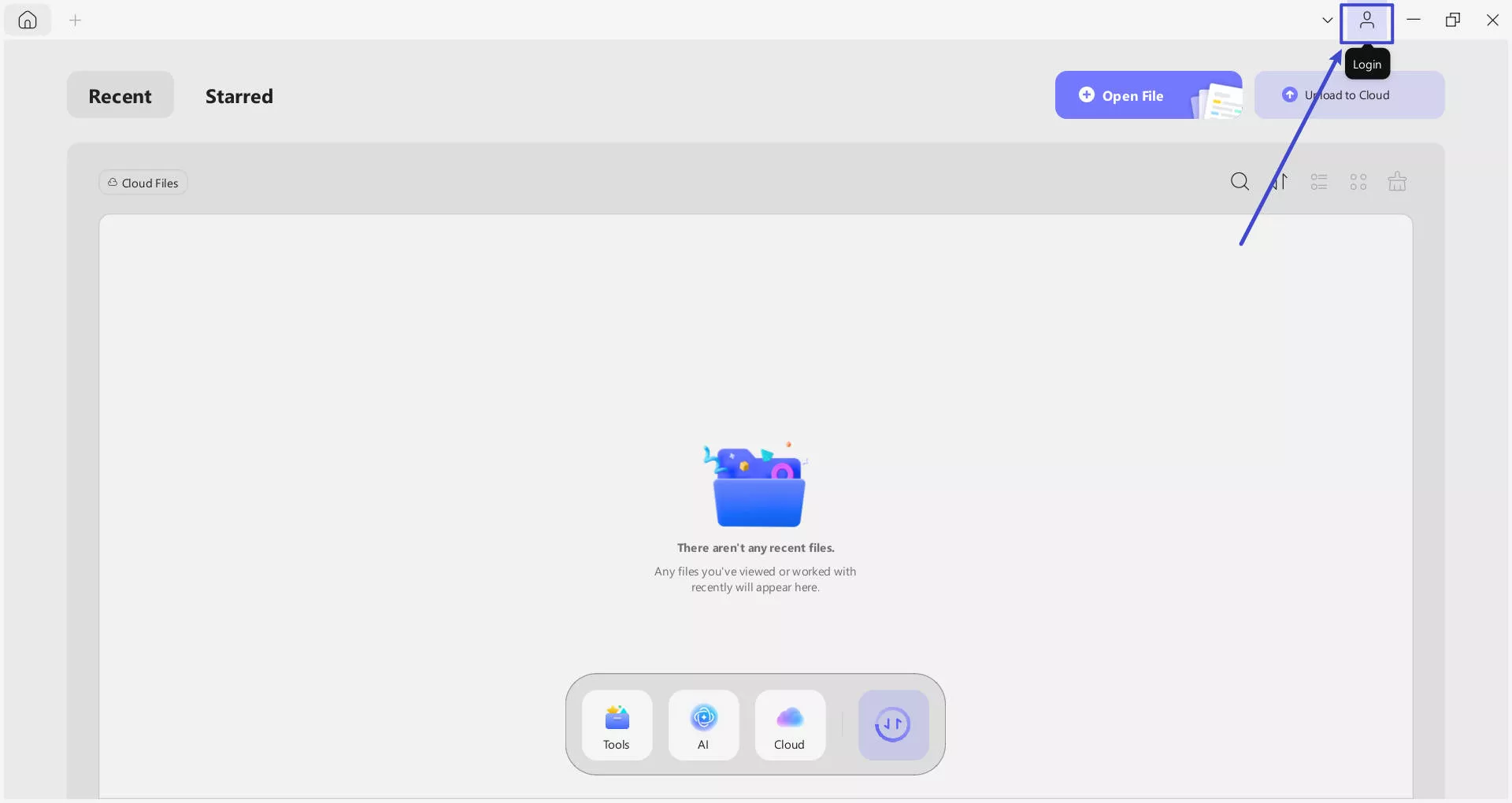
 UPDF
UPDF
 UPDF için Windows
UPDF için Windows UPDF Mac için
UPDF Mac için iPhone/iPad için UPDF
iPhone/iPad için UPDF UPDF için Android
UPDF için Android UPDF AI Online
UPDF AI Online UPDF Sign
UPDF Sign PDF Düzenle
PDF Düzenle PDF Not Ekle
PDF Not Ekle PDF Oluştur
PDF Oluştur PDF Formu
PDF Formu Linkleri Düzenle
Linkleri Düzenle PDF Dönüştür
PDF Dönüştür OCR
OCR PDF → Word
PDF → Word PDF → Görsel
PDF → Görsel PDF → Excel
PDF → Excel PDF Düzenle
PDF Düzenle PDF Birleştir
PDF Birleştir PDF Böl
PDF Böl PDF Kırp
PDF Kırp PDF Döndür
PDF Döndür PDF Koru
PDF Koru PDF İmzala
PDF İmzala PDF Düzenle
PDF Düzenle PDF Temizle
PDF Temizle Güvenliği Kaldır
Güvenliği Kaldır PDF Oku
PDF Oku UPDF Bulut
UPDF Bulut PDF Sıkıştır
PDF Sıkıştır PDF Yazdır
PDF Yazdır Toplu İşlem
Toplu İşlem UPDF AI Hakkında
UPDF AI Hakkında UPDF AI Çözümleri
UPDF AI Çözümleri Yapay Zeka Kullanım Kılavuzu
Yapay Zeka Kullanım Kılavuzu UPDF AI Hakkında Sıkça Sorulan Sorular
UPDF AI Hakkında Sıkça Sorulan Sorular PDF'yi Özetle
PDF'yi Özetle PDF'yi Çevir
PDF'yi Çevir PDF'yi açıkla
PDF'yi açıkla PDF ile sohbet edin
PDF ile sohbet edin Yapay Zeka ile Sohbet
Yapay Zeka ile Sohbet Görüntü ile sohbet
Görüntü ile sohbet PDF'den Zihin Haritasına
PDF'den Zihin Haritasına Akademik Araştırma
Akademik Araştırma Makale Arama
Makale Arama Yapay Zeka Düzeltici
Yapay Zeka Düzeltici Yapay Zeka Yazarı
Yapay Zeka Yazarı Yapay Zeka Ödev Yardımcısı
Yapay Zeka Ödev Yardımcısı Yapay Zeka Test Oluşturucu
Yapay Zeka Test Oluşturucu Yapay Zeka Matematik Çözücü
Yapay Zeka Matematik Çözücü PDF to Word
PDF to Word PDF to Excel
PDF to Excel PDF to PowerPoint
PDF to PowerPoint Kullanıcı Kılavuzu
Kullanıcı Kılavuzu UPDF Püf Noktaları
UPDF Püf Noktaları Sıkça Sorulan Sorular
Sıkça Sorulan Sorular UPDF Yorumları
UPDF Yorumları İndirme Merkezi
İndirme Merkezi Blog
Blog Haber Merkezi
Haber Merkezi Teknik Özellikler
Teknik Özellikler Güncellemeler
Güncellemeler UPDF vs. Adobe Acrobat
UPDF vs. Adobe Acrobat UPDF vs. Foxit
UPDF vs. Foxit UPDF vs. PDF Expert
UPDF vs. PDF Expert